Xác thực cho SPA
Thêm Xác thực vào SPA sử dụng Amazon Cognito User Pools
Trong bài tập này, chúng ta sẽ sử dụng Cognito User Pool và Identity Pool, đồng thời đánh dấu một trong các điểm cuối API của chúng tôi là yêu cầu xác thực qua Cognito User Pools.
- Trong thư mục
www, tìm tập tinwebapp-configuration.jstrongscripts. Trong tập tin này có phần nội dung sau:
(function () {
'use strict';
angular
.module('app')
.constant('COGNITO_IDENTITY_POOL_ID', 'REPLACE_WITH_COGNITO_IDENTITY_POOL_ID')
.constant('COGNITO_USER_POOL', 'REPLACE_WITH_COGNITO_USER_POOL')
.constant('COGNITO_USER_POOL_CLIENT_ID','REPLACE_WITH_COGNITO_USER_POOL_CLIENT_ID')
.constant('COGNITO_APP_WEB_DOMAIN', 'REPLACE_WITH_S3_BUCKET_WWW')
.constant('AWS_REGION', 'ap-northeast-1')
.constant('APP_BANNER', 'TravelBuddy')
})();
SPA được triển khai bằng cách sử dụng Angular framework, cho phép bạn xác định các hằng số toàn cục được sử dụng làm biến cấu hình trong toàn bộ ứng dụng của bạn. Tệp này xác định các giá trị của biến cấu hình mà bạn cần đặt dựa trên AWS Account’s ARN và ID của bạn cho các tài nguyên Cognito khác nhau. Mở tệp webapp-configuration.js trong trình soạn thảo văn bản và giữ nó mở trong khi chúng tôi thực hiện các thay đổi trong các bước sau.
- Truy cập AWS Cognito console bằng các tìm
cognitotrong thanh tìm kiếm. Nhấn Enter. - Chọn Manage your User Pools
- Chọn TravelBuddy
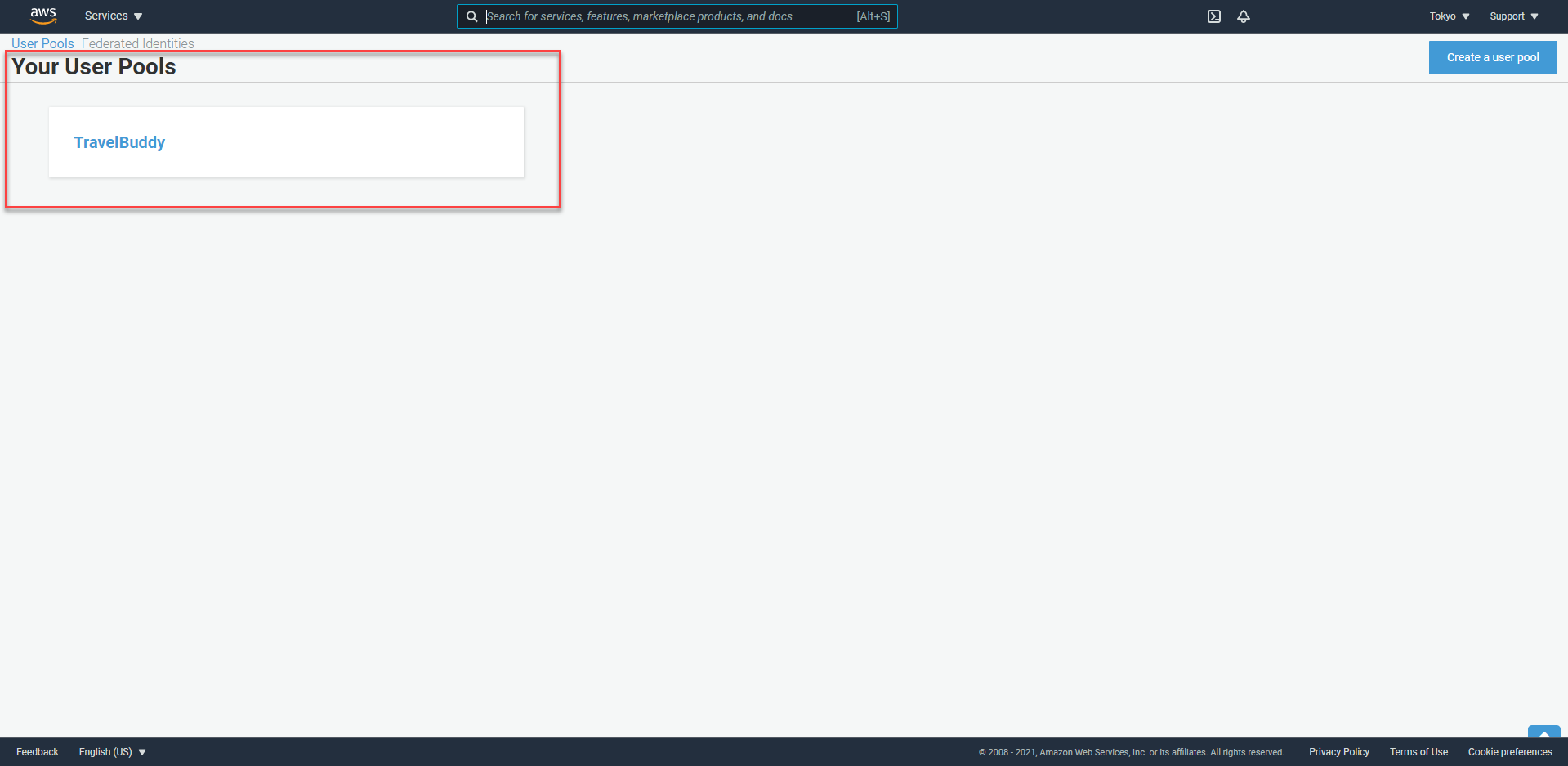
- Trong bảng General Settings, tìm Pool Id và thay cho
REPLACE_WITH_COGNITO_USER_POOLtrong tập tinwebapp-configuration.js. - Chọn thiết lập App Client ở mục App integration trong thanh điều hướng bên trái trang Cognito User Pools. Tìm giá trị
IDbên dưới mục App client TravelBuddyWebApp và sao chép chúng. Ví dụ:

- Thay thế cho giá trị
REPLACE_WITH_COGNITO_USER_POOL_CLIENT_IDtrong tập tinwebapp-configuration.jsbằng giá trị của App client ID. - Trong Cognito console, chọn Federated Identities ở thanh phía trên và chọn chuyển đổi Cognito Identity Pools manager.
- Chọn vào liên kết TravelBuddy trong identity pool hiện ra.
- Trong dashboard xuất hiện, ở thanh điều hướng bên trái, chọn Sample code.
- Trong mục Get AWS Credentials , ghi nhận lại Identity Pool ID xuất hiện trong đoạn mã ví dụ. Sao chép Identity Pool ID vào bộ nhớ đệm, chúng ta sẽ sử dụng giá trị này sau:
ap-northeast-1:aaaaaaaa-bbbb-cccc-dddd-eeeeeeeeee
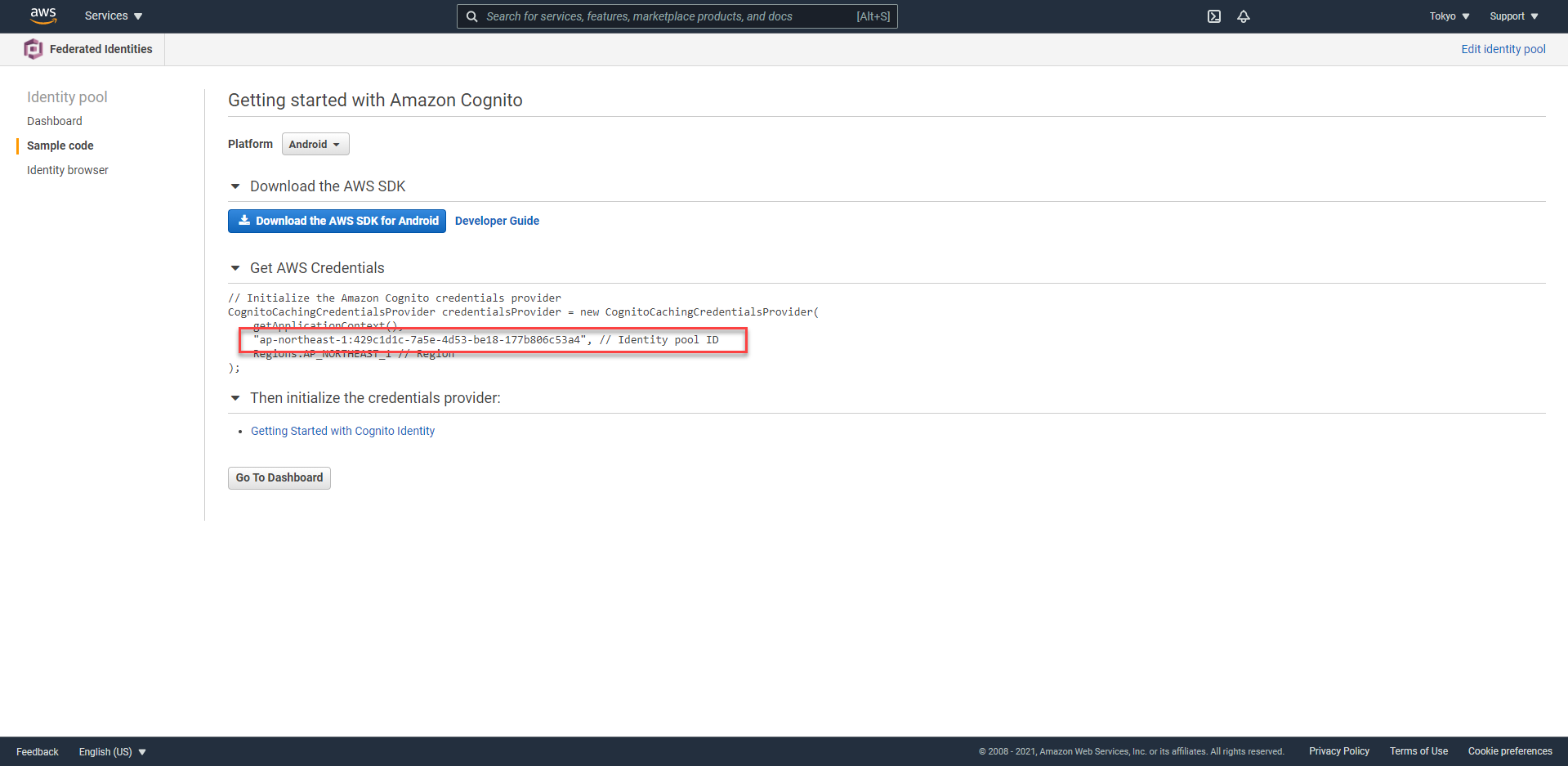
Chắc chắn rằng bạn đã sao chép luôn cả nội dung region.
- Thay thế giá trị
REPLACE_WITH_COGNITO_IDENTITY_POOL_IDtrong tập tinwebapp-configuration.jsbằng giá trị của Identity Pool Id. - Trong CloudFormation console của bài thực hành, ở bảng Additional Info, sao chép giá trị
S3BucketWWW- tên của S3 bucket chứa ứng dụng đơn trang (SPA) của bạn. - Thay thế giá trị
REPLACE_WITH_S3_BUCKET_WWWtrong tập tinwebapp-configuration.jsbằng giá trị củaS3BucketWWWở bảng Additional Info. - Hoành thành thiết lập tập tin
webapp-configuration.js:
(function () {
'use strict';
angular
.module('app')
.constant('COGNITO_IDENTITY_POOL_ID', 'ap-northeast-1:429c1d1c-7a5e-4d53-be18-177b806c53a4')
.constant('COGNITO_USER_POOL', 'ap-northeast-1_YSRyht4ck')
.constant('COGNITO_USER_POOL_CLIENT_ID','3mh9486bds2f2cr3gio8bdjoik')
.constant('COGNITO_APP_WEB_DOMAIN', 'devax-m6-s3bucketwebsite18ddbcd4-19ewci3z6hece')
.constant('AWS_REGION', 'ap-northeast-1')
.constant('APP_BANNER', 'TravelBuddy')
})();
- Bây giờ bạn đã thực hiện tất cả các thay đổi bạn cần trong
webapp-configuration.js. Lưu và tải tập tin lênS3BucketWWWtrong thư mục scripts, ghi đè lên tập tin hiện có. Bạn có thể thực hiện tải lên bằng Console hoặc cửa sổ lệnh. - Làm mới trang web TravelBuddy và kiểm tra developer console để xác nhận rằng không có không có lỗi nào sau các thay đổi bạn đã thực hiện.